很多驱动人生的用户咨询,为什么安装声卡驱动后还是没声音。
小编只想说,因为声音不单单是驱动一个问题,还涉及到声卡面板设置问题,耳机是否兼容问题,插孔是否插对了,或者声音插孔是否正常问题等等问题,Realtek声卡驱动安装好,但没声音的问题困扰了很多人。
其中最重要的一点是,Realtek声卡面板(真名:Realtek高清晰音频控制器)要勾选【禁用前置插孔检测】 ,并且将扬声器设为默认设备,主板集成的Realtek声卡插孔才能正常输出声音
首先我们来说一下旧Realtek面板设置方法,如下图

Win10如何区分用新面板还是旧面板?
方法一:一般来说,看安装的Realtek驱动的大小;大于100M的,自带旧Realtek面板。小于100M的,必须去Windows Stroe(微软商店)手动下载并安装。
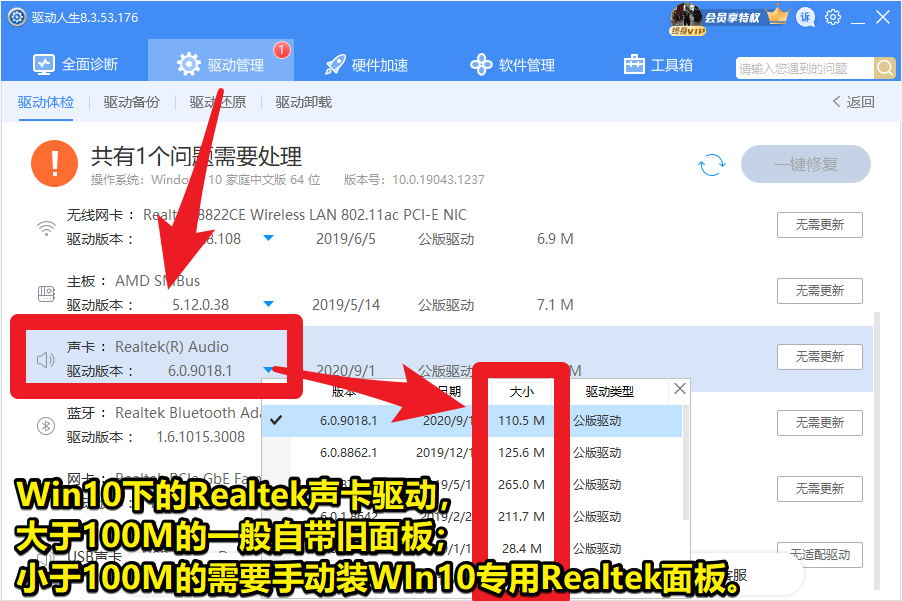
方法二:把新旧面板都找一遍。
Win10版专用的Realtek声卡面板下载方法:从Windows Stroe应用商店下载【Realtek Audio Control】,Realtek控制面板的方法:下载链接1 下载链接2
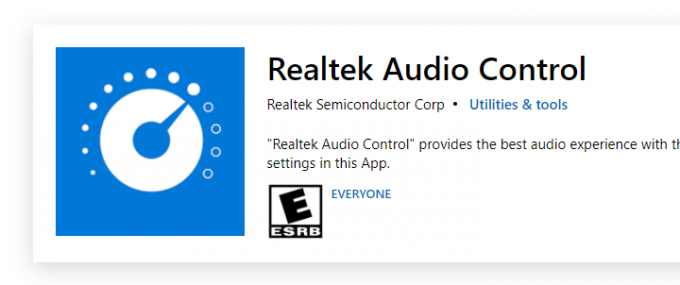
ps:华硕主板的Realtek声卡面板要设置【AC97前面板】,华硕ROG,也是属于华硕的,方法同上,需要设置【AC97前面板】
下载后,打开Realtek 声卡面板,
然后找到【禁用前置插孔检测】,并勾选。
参考:
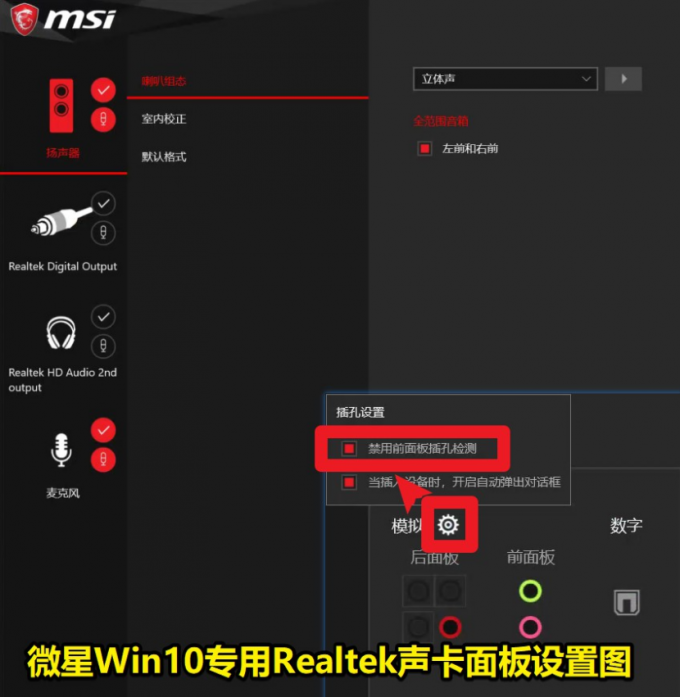
华硕,技嘉,微星等大牌主板,都定了自己的Realtek声卡面板。
例如:技嘉的。
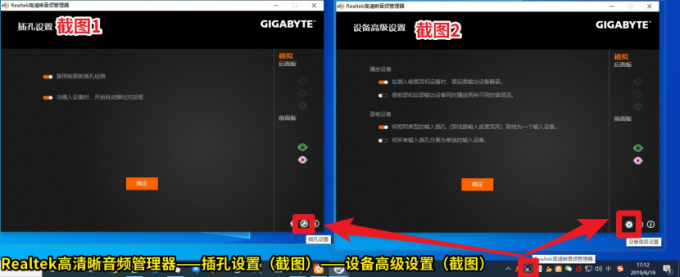
这是Realtek默认的界面,当主板厂商或笔记本厂商懒得做界面的时候,就会看到下图这个。
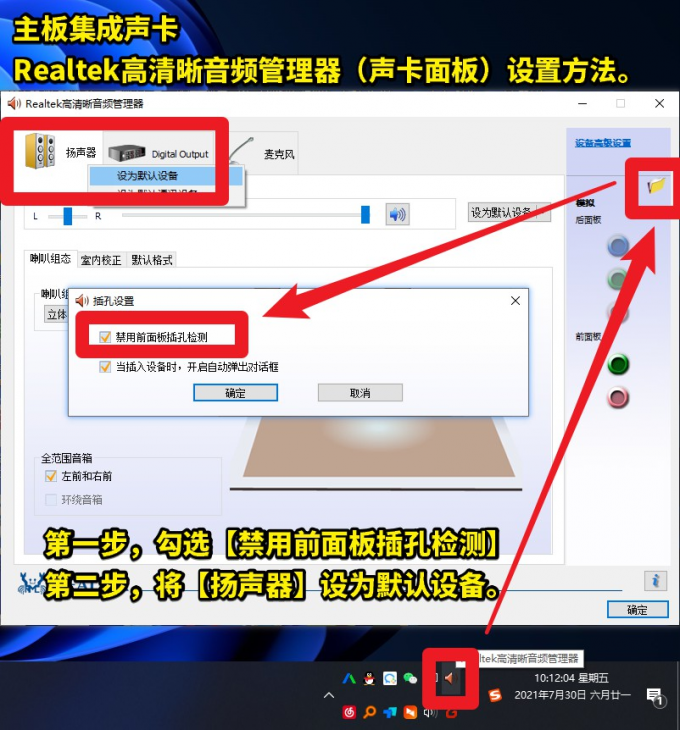
强调:华硕主板的Realtek声卡面板要设置【AC97前面板】;
华硕败家之眼ROG,也是属于华硕的,方法同上,需要设置【AC97前面板】。
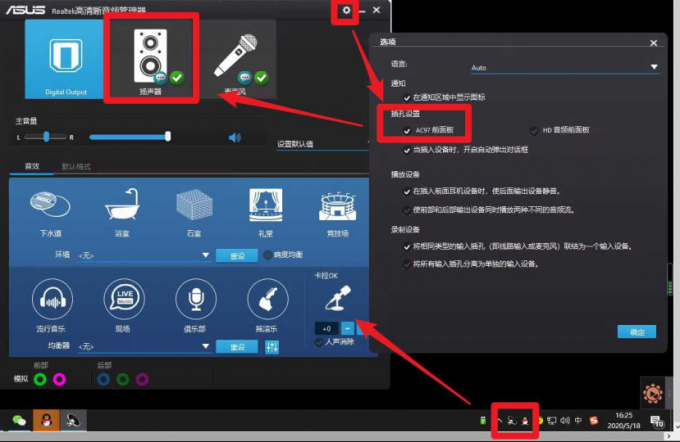
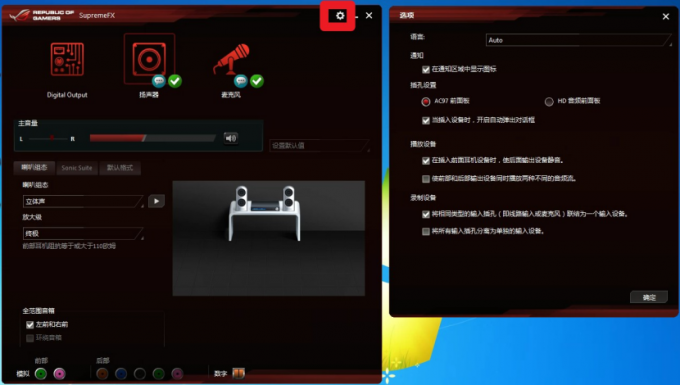
右下角找不到旧Realtek面板找不到怎么办?
方法1:去Windows控制面板找,如果控制面板中也找不到【Realtek高清晰音频控制器】,那重装一下100+M的声卡驱动,重启电脑后一般能在控制面板中。、
【带有响度均衡的Realtek声卡驱动】下载+安装说明
以下这个Realtek声卡驱动适合技嘉主板,(其他多个主板和笔记本也能用,具体以测试结果为主): 下载地址
安装方法,下载后,全部解压,找到setup.exe,然后双击安装!!!!
可以要重启2次电脑,第一次提示卸载后要重启,第二次提示安装后要重启。
打开响度均衡均衡的方法
在你十分正确地安装【带有响度均衡的声卡驱动】并重启电脑后,
打开控制面板——找到Realtek高清音频控制器——音效——打开响度均衡。



